3DMAX建筑物后期修饰的方法和技巧详解
我叫viktor fretyan是一个在匈牙利从事建筑表现的艺术者,最近有机会做些关于satoshi okada建筑作品的渲染,尽管表现的结果并不完美(我花2周出了9张图)。过了交图期,我决定继续把这个项目完善,因为它对我很有吸引力,这个私人的工作大约花了我3个月,但最后的结果很让我满意。
■后期步骤:
正如你所见,最初渲染和最后结果相差比较大,在我工作中ps至少和渲染同等重要

对于渲染的原图首先做些调整:图像的一些地方仍然要暗,一些地方要曝,要完成此步骤我选择区域,按“ctrl+j”,这个选择区将被拷贝以便我用来曝光,阴影,高光调整,当看起来满意,我用橡皮工具混合掉选区边缘的部分(橡皮硬度设为0)

■当图像让你感到平衡(既无过暗也不无亮区域)接着做色彩平衡:首先让图片有一点亮,我再次加点曝光,设定gamma范围1-1.5,这可能会太亮破坏对比度,但相信我没事,现在按“ctrl+b”,调出色彩平衡,我用下面的差数调出合适的色调。

■你不能指望这些设定运用在其他图片中会有相同的效果,但些基本原理是相同的,设定暗调为暖色,中间调为偏蓝色。这是我调整后的最终效果

接下来步骤是给混凝土加点培土,我本可以在max里完成的,但我发现这种方式更容易,即:首先在cgtexture.com里找张合适的贴图(我用过的每个贴图都来自那里),我复制粘贴于我的psd文件中,将层的正常改为叠加,通过按“ctrl+t”调节贴图在墙上的位置。此处也大量用到橡皮工具并设定透明度为50%,这是培土层:

■这是合成之后的:

■此时我拼合图层
接下来zdepth图,用来做景深特效
首先我用颜色选择工具在zdepth层选出黑色区域,然后转回拼合层按ctrl+j,现在我加点亮度,按ctrl+u,设定中间调为青蓝色,这样通过分离前景和背景给我们的场景一点层次。
接下来给个高斯模糊给zdepth图(大约2的值)

■接着我选择白调(再次颜色选择),按ctrl+j于渲染图中,只是稍微加一点镜头模糊。我再到zdepth层颜色选择但这次值取小些。ctrl+j于渲染图上,再镜头模糊,这次比上次大点。并把这个层放到最顶端。我用更小的选择值和更大的镜头模糊值重复此步骤数次。
我知道这种镜头模糊的方法有点蹩脚,我尝试其他但最后也没有比这好的。
最后在这加点穿透叶子的辉光。为此我再次使用颜色选择工具选出白色,ctrl+j,然后非常小的高斯模糊(0.5-1甚至更低),多次复制这个图层,接着橡皮工具擦掉些局部并且合并这些图层,然后调整至此,这是目前的效果:

最后我又一次拼合图象并用些不同的插件加些特效,首先,是knooll light factory.这是个强大的插件!我推荐每个人都能用它,我用它来创建天空中的阳光,左边的那个非常明显,这是个太阳发出的暖光,但我又在右边的建筑加了个紫光

■接着是做色差用的是55mm film tool,如今每个人都熟悉这个特效,但我发现大多数人似乎并不了解它。如果你滥用它就让人感觉很讨厌。我是说如果它明显可见的那已经错了,这是个重要的测试并且找出适当的对比。这是我的尝试:

■接下来是暗角,也用上面的工具,首先我复制一个图层以便以后修改,如在图像顶部右边的部分要用橡皮。

■接着我用nik color effects film effect tool做些胶片颗粒。这也是分离出一个层让后降低它的透明度。(大约50%-70%)

■这就是我们最终的结果,走了很长段路,对照一下:

教程结束,以上就是3DMAX建筑物后期修饰的方法和技巧详解,希望能帮到大家,谢谢阅读!
相关文章

3dmax怎样渲染全景图? 三种方法教你掌握3d Max全景图
3dmax怎样渲染全景图?3dmax图纸需要渲染,该怎么渲染全景图呢?方法很多,下面我们就来看看三种方法教你掌握3d Max全景图2023-10-10
3dmax怎么渲染到纹理? 3dmax渲染材质纹理更清晰的技巧
3dmax怎么渲染到纹理?3dmax对场景进行渲染的时候,想要渲染到纹理,这样材质会更清晰,该怎么设置呢?下面我们就来看看3dmax渲染材质纹理更清晰的技巧2022-04-29
3dmax渲染渐变背景怎么调? 3Dmax渐变渲染背景的技巧
3dmax渲染渐变背景怎么调?3dmax中想要给模型渲染渐变背景,该怎么渲染呢?下面我们就来看看3Dmax渐变渲染背景的技巧2022-04-15
3dmax渲染材质覆盖不显示咋办? 3d渲染看不到材质颜色的解决办法
3dmax渲染材质覆盖不显示咋办?3dmax中渲染图纸的时候,发现渲染后材质颜色看不到,只能看到白色,这是因为材质呗覆盖了,下面我们就来看看3d渲染看不到材质颜色的解决办法2020-12-24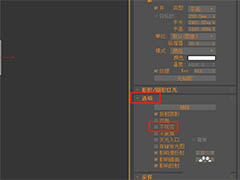
3dmax怎么创建不可见的面光灯? 3dmax不可见灯光渲染技巧
3dmax怎么创建不可见的面光灯?3dmax在渲染灯光的时候,想要渲染不可见灯光,该怎么创建一个不可见的面光灯呢?下面我们就来看看3dmax不可见灯光渲染技巧,需要的朋友可以2020-12-15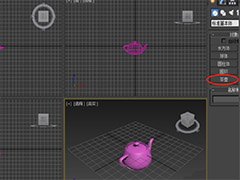
3dsmax渲染有锯齿怎么办? 3dsmax渲染清晰大图的技巧
3dsmax渲染有锯齿怎么办?3dsmax图纸渲染的时候,发现渲染过后,图形周围会出现很多锯齿,图片不清晰,该怎么解决这个问题呢?下面我们就来看看3dsmax渲染清晰大图的技巧,2020-04-02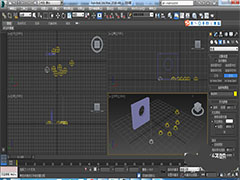 3DMAX模型怎么打主光源?3DMAX中想要给模型添加光源,该怎么打主光源呢?下面我们就来看看详细的教程,需要的朋友可以参考下2020-02-04
3DMAX模型怎么打主光源?3DMAX中想要给模型添加光源,该怎么打主光源呢?下面我们就来看看详细的教程,需要的朋友可以参考下2020-02-04 3Dmax怎么给小狗玩偶渲染硅胶材质?3Dmax中想要给模型添加材质,渲染出来效果更有触感,该怎么添加硅胶材质呢?下面我们就来看看详细的教程,需要的朋友可以参考下2019-04-02
3Dmax怎么给小狗玩偶渲染硅胶材质?3Dmax中想要给模型添加材质,渲染出来效果更有触感,该怎么添加硅胶材质呢?下面我们就来看看详细的教程,需要的朋友可以参考下2019-04-02 3dmax怎么烘焙法线贴图?3dmax建模三维模型很简单,想要烘焙法线,该怎么实现嗯?下面我们就来看看详细的教程,需要的朋友可以参考下2018-12-04
3dmax怎么烘焙法线贴图?3dmax建模三维模型很简单,想要烘焙法线,该怎么实现嗯?下面我们就来看看详细的教程,需要的朋友可以参考下2018-12-04 3dmax植物怎么打灯光?3dmax中建模的植物想要给植物打光,该怎么打光呢?下面我们就来看看详细3dmax给植物打光的教程,需要的朋友可以参考下2018-10-22
3dmax植物怎么打灯光?3dmax中建模的植物想要给植物打光,该怎么打光呢?下面我们就来看看详细3dmax给植物打光的教程,需要的朋友可以参考下2018-10-22





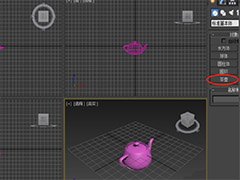
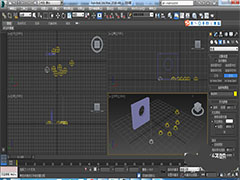



最新评论